在 3DEXPERIENCE 上管理 CAD 数据第 2 部分:组织数据
文章来源:SOLIDWORKS代理商-卓盛信息
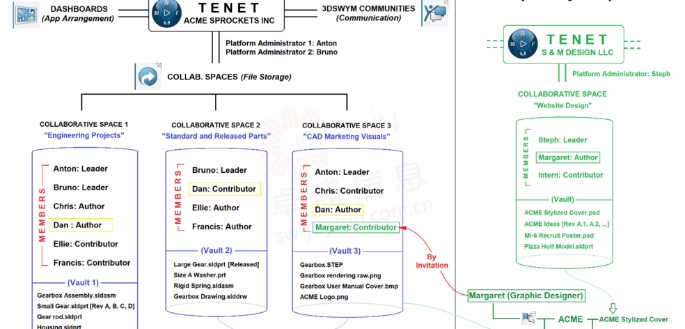
这是一个系列的一部分。第一部分请阅读卓盛信息SOLIDWORKS授权经销商公众号视频:在 3DEXPERIENCE 上管理 CAD 数据第 1 部分:术语和保存。
在3D EXPERIENCE中组织数据时,有两个关键因素需要讨论:Collaborative Spaces 和 Bookmarks(3DSpace 和 Bookmark Editor 应用程序)。平台上的所有文件都存储 在一个协作空间——一个扁平的、无组织的存储库中。可以 使用书签组织文件——相当于 Windows 资源管理器文件夹目录的平台。将文件添加到书签后,它们永远不会离开它们在协作空间中的实际位置;他们只是从书签中获得了一个新的快速访问点。
使用3D EXPERIENCE 平台进行数据管理的好处之一是有机会摆脱混乱的文件夹结构、重复、丢失的文件以及与“无数据管理”环境(例如 Windows 资源管理器)相关的搜索时间. (数据管理发生在 Windows 资源管理器中,但没有有效控制数据的工具。)为了使平台实现其承诺的数据管理受控目标,需要一些围绕协作空间和书签的良好实践建立在用户层面。我们将在下面介绍一些良好做法,以及使用协作空间和书签组织数据的一般原则。购买SOLIDWORKS
协作空间
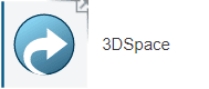
良好做法
在3D中组织数据的第一步体验是选择您的数据要存放在哪个协作空间——平台上的哪个保管库。根据贵公司有关数据保险库的政策以及授予您作为用户的权限,您可能只能访问一个协作空间或多个协作空间。最好将协作空间的数量限制在最低限度(如果您熟悉 SOLIDWORKS PDM 环境,请将每个协作空间视为一个 PDM 库)。每个协作空间都与特定的读写访问权限以及特定的用户或用户组相关联,因此选择正确的协作空间对于确保团队成员的适当访问或限制至关重要。您拥有的 Collaborative Spaces 越多,处理用户访问和权限的工作就越复杂,人为错误的可能性就越高。购买SOLIDWORKS
如果程序具有用于3D体验的连接器加载项,那么将文件直接从其本机应用程序保存到协作空间也是一种很好的做法。对于非 CAD 文件,这是可选的;但对于 CAD 文件(SOLIDWORKS、CREO、Inventor 等),这是必不可少的。
组织协作空间 - 非 CAD
正如我们在本系列的第 1 部分 术语和保存中所述,可以通过直接与 3DSpace 应用程序交互来为非 CAD 文件执行保存到协作空间的操作。在 Microsoft 应用程序中,您还可以选择通过名为“Collaboration for Microsoft”的3D EXPERIENCE 插件(包含在 Collaborative Industry Innovator [CSV] 平台角色中)保存到平台。这为 Word 和 Excel 等 Microsoft Office 应用程序带来了3D EXPERIENCE 文件管理的全部功能。SOLIDWORKS官网
要选择您希望在 Microsoft 应用程序中将文件保存到哪个协作空间(并保存到平台):
导航至 Windows 工具栏中的 Collaboration for Microsoft 图标
左键或右键单击图标
选择“我的凭证”
选择要存储文件的协作空间
导航到Microsoft 应用程序上方功能区的 3D体验选项卡,然后选择另存为
在屏幕右侧的“另存为”对话框中,输入文件名,如果需要,在“ 3D体验位置”字段中输入书签。
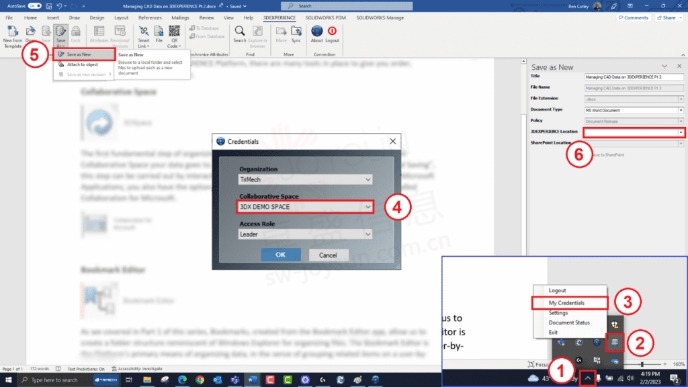
组织协作空间 - CAD
CAD 文档需要从各自的 CAD 应用程序中保存到平台。从技术上讲,CAD 文件可以像任何其他文件一样拖/放到协作空间中。 但是,如果没有 CAD 连接器的握手(即使用 SOLIDWORKS、SOLIDWORKS Connected 进行设计),平台所利用的 CAD 文件的几何属性和元数据将无法转换,并且3D EXPERIENCE 作为以 CAD 为中心的数据管理系统的优势将被削弱.
本系列的第 1 部分概述了将 SOLIDWORKS 文件保存到平台上的协作空间的过程,但为方便起见,此处重述了这些步骤。要从 SOLIDWORKS 3D EXPERIENCE 插件中选择协作空间并保存:
从任务窗格中打开3D体验选项卡。它通常是底部标签。
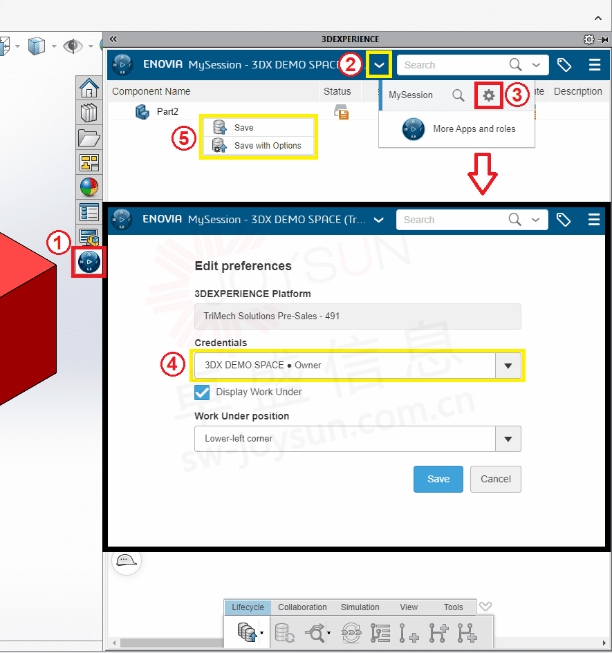
检查活动的 Collaborative Space 以确保您保存到所需的 Vault。要检查此项,请单击选项卡 (2) 顶部的下拉箭头。
单击齿轮图标 (3) 以编辑首选项。
在 Credentials 字段中单击以选择所需的目标 Collaborative Space。保存首选项。
右键单击模型名称并选择保存。这会将模型推到平台上,进入协作空间。
移动文件 (见下文)
如果需要将文件从一个协作空间移动到另一个协作空间,可以在书签编辑器中完成。这些步骤在下面关于书签编辑器的讨论结束时进行了概述。江苏SOLIDWORKS
书签编辑器
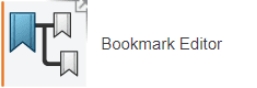
良好做法
在本系列的第 1 部分中还介绍了在“书签编辑器”应用程序中创建的书签,它允许我们创建一个类似于 Windows 资源管理器的文件夹结构来组织文件。书签编辑器是平台组织数据的主要方式,在视觉上按用户对相关项目进行分组。如前所述,任何给定文件的真实位置是协作空间,书签编辑器充当特定用户可用文件的快捷方式目录。这意味着,用户可以将来自多个协作空间的文件放在同一个书签中。
书签不是查找文件所必需的;该平台具有强大的搜索工具,可以快速轻松地找到任何文件(请留意本系列关于访问数据的第 3 部分)。话虽如此, 将文件放入书签中仍然是一种很好的做法。书签编辑器在3D体验平台上的数据管理中起着主要作用。书签编辑器,除了在文件夹结构中排列文件外,还包含以下工具:
上传文件和文件夹
移动和删除文件
入住/退房
版本控制
过程成熟度控制
关系调查
共享和更改文件的所有权
和更多
如果除了简单存储之外还要对文件执行任何数据管理操作,则需要从书签编辑器中查看这些操作。
综上所述,3D EXPERIENCE 作为数据管理工具的优势之一是 可以立即访问引用的文件。 这适用于具有相关零件、子组件或图纸的组件;甚至与非 CAD 文档的关系。如果您有与程序集相关的 PDF 文档,或与电子表格(等)相关的图像或 Word 文档,则这些关系可能会在平台上定义。 这些关系使得不必为每个文件创建单独的书签条目. 相反,书签可能只包含顶级程序集,可能还包含一些经常访问的相关文件。这允许一个比我们在 Windows 资源管理器中习惯的文件结构更清晰的文件结构,在 Windows 资源管理器中,所有相关文件都将位于同一个过度填充的文件夹中,或者迷失在子文件夹的迷宫中。江苏SOLIDWORKS
现在,让我们看一下书签的一些组织原则。
创建书签结构
书签结构可以根据与 Windows 资源管理器文件夹结构相同的逻辑进行排序,根据需要深入到子文件夹书签(记住引用文件的原则,从而减少使用大量子文件夹的必要性)。要创建书签文件夹,只需进入书签编辑器应用程序,然后单击顶部功能区中的新建书签图标,或右键单击应用程序左侧的书签结构下方,然后从菜单中选择新建书签。这将在您创建书签的任何文件夹级别内创建一个书签文件夹,无论是在顶级根目录还是作为目录中的子文件夹。
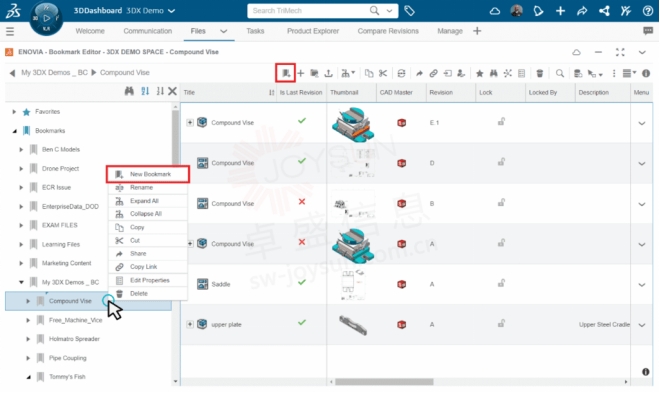
查看相关项
如上图所示,书签中仅包含顶级组件(和一个组件)。只需单击一下即可查看子装配体和组件。要查看组件的组成部分,只需单击顶级组件旁边的扩展“+”图标。如果扩展图标不可见,则需要对您的设置进行快速的一次性更改:
单击书签编辑器右上角的菜单下拉菜单。
选择“首选项”
选中“启用产品扩展”旁边的框。保存设置。
扩展“+”图标现在应该出现在任何具有其他文件依赖项的文件旁边。
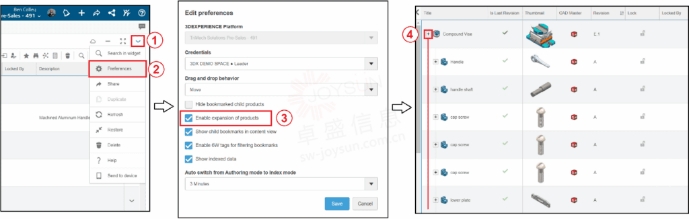
修订
在3D EXPERIENCE 平台中组织文件的另一个优势是文件修订原则。一个条目可以代表通过修订记录的更改的完整历史,而不是看到零件的每个设计迭代的单独条目。因此,最好将不同修订的书签条目保持在最低限度,因为只需单击几下即可访问早期修订的完整历史记录。
书签编辑器的两个标准列(可以根据用户偏好添加或删除列)提供有关书签中当前修订的信息:
修订。此栏仅说明每个项目的修订字母(或编号)。
是最后修订版。默认情况下,书签编辑器会保留您添加的任何项目的快照。这意味着,例如,如果您将某个部件的 Rev. B 添加到书签,则在进行新修订时它不会更新到最新修订版。 如果书签中的修订版已过时,Is Last Revision 列会为您提供可见提示,并允许您在需要时使用最新修订版快速更新书签 。单击红色 X(表示旧修订)或绿色复选标记(表示最新修订)将打开“按修订替换”对话框,您可以在其中用文件的任何现有修订替换书签修订。
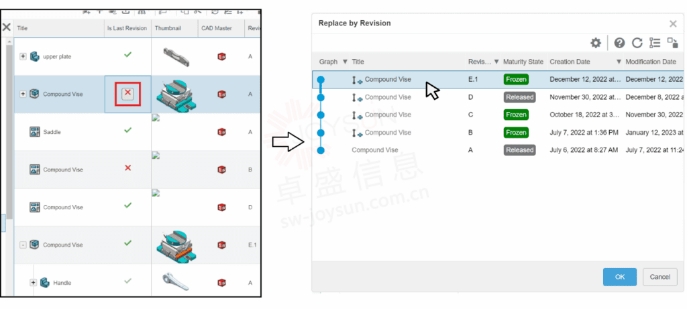
有关书签编辑器的更详尽的讨论,包括版本控制、列标题和比较工具等主题,请查看我们的帖子“深入了解 Quintessential 3DEXPERIENCE 应用程序:书签编辑器”。
移动文件 - 更改书签
如果您作为用户有权移动文件,则可以通过与 Windows 资源管理器相同的拖放方式来完成,将文件从旧书签拖到新书签。使用两个窗口可能最容易完成此操作,在一个窗口中打开源文件夹,在另一个窗口中打开目标文件夹。您还可以将文件从一个书签复制到另一个书签而不创建副本(同样,因为源文件位于协作空间中,而不是书签中)。正版SOLIDWORKS
移动文件 – 更改协作空间

如果需要将文件移动到不同的协作空间(即让目标协作空间的成员访问该文件),可以通过书签编辑器顶部命令功能区中的移动命令来完成。 选择您要传输的文件,单击 “移动” 图标,然后输入目标协作空间的名称。自然地,您将需要适当的权限才能将文件从源传输到目标。
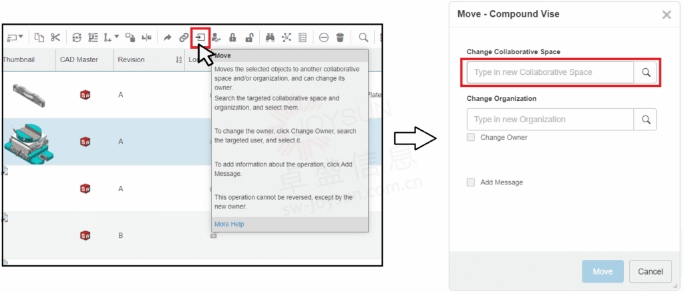
在 3DEXPERIENCE 中组织数据——结论
一旦我们理解了3D EXPERIENCE所采用的文件存储方法以及协作空间和书签之间的相互作用,在3D EXPERIENCE中组织数据的原则就很简单,甚至在某些方面很熟悉。了解这种关系会使保险库驱动的数据管理系统的优势变得显而易见。不需要过于混乱的文件夹或无休止的文件目录黑洞,并且您是否正在查看文件的最新版本也没有歧义。正如我们将在后续帖子中看到的那样,文件可以轻松访问,但可以防止不必要的篡改。请留意本系列的第 3 部分,我们将在其中介绍 在 3DEXPERIENCE 平台中访问数据。
一如以往,谢谢阅读,快乐阳光!——SOLIDWORKS代理商(SOLIDWORKS 2023)


微信公众号二维码 QQ技术交流群二维码



